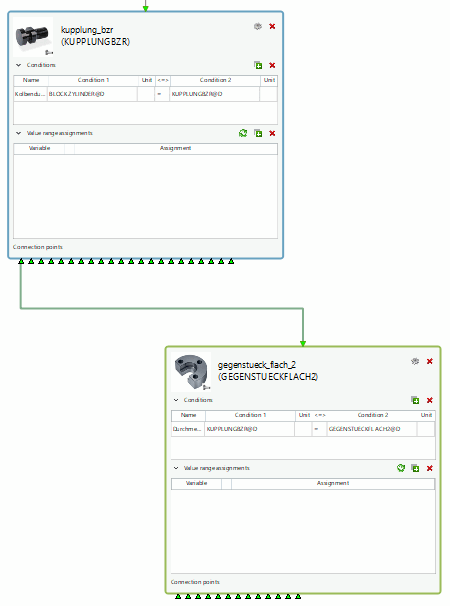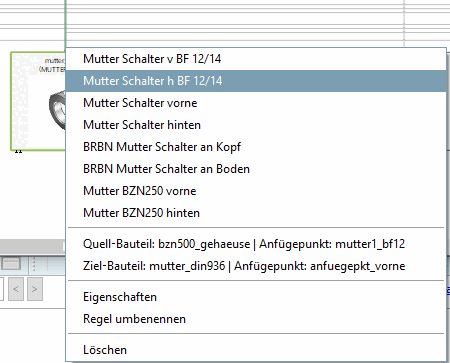Die Anfügepunkte eines Teils oder einer Unterbaugruppen werden wie gewöhnlich als grüne Dreiecke unterhalb des Teils (der Unterbaugruppe) dargestellt. Wenn Sie die Maus über einen Anfügepunkt führen oder ihn selektieren, erscheint der Name.
Bei Rechtsklick auf einen Port und Wählen von Neue Regel [New rule] erscheint eine bewegliche rote Linie (siehe Abb. „ Neue Regel [New rule] “).
Wenn Sie auf ein Teil (bzw. eine Unterbaugruppe) klicken oder einen der Anfügepunkte, erscheint ein Dialog zur Vergabe einer neuen Regel. Wenn Sie einen Namen eingeben und bestätigen, wird eine neue Regel generiert.
Wenn ein Anfügepunkt Regeln hat, wird er nach links sortiert, sodass Anfügepunkte schneller identifiziert werden können.
Gibt es mehr Anfügepunkte als verfügbaren Platz unterhalb des Teils (bzw. der Unterbaugruppe), wird ein grüner Pfeil angezeigt und eine Nummer, welche die versteckten Anfügepunkte beziffert (siehe Abb. „Knoten mit Ports“). Durch Rechtsklick auf den grünen Pfeil können Sie einen der Extra-Anfügepunkte in einer Liste auswählen. Der Pfeil bekommt den gewählten Anfügepunkt aber nur solange er nicht deselektiert ist!
Mit Doppelklick auf eine Anfügepunkt wird er selektiert und das korrespondierende Teil (bzw. Unterbaugruppe) wird im Editor zentriert.
Eine Regel wurde durch 3 Linien dargestellt, 2 vertikale und 1 horizontale. Sie startet an der Unterseite des Knotens, am Anfügepunkt eines Teils bzw. einer Unterbaugruppe und endet an der Oberseite eines Knotens am Dummy-Anfügepunkt eines Teils bzw. einer Unterbaugruppe. Wenn Sie die Maus über eine Regel führen oder sie selektieren, werden Name und Ziel-Anfügepunkt angezeigt. Falls die Regel eine Bedingung hat, wird diese zusätzlich ebenfalls angezeigt.
Per Rechtsklick auf eine Kante öffnet sich ein Kontextmenü mit folgenden Befehlen:
Wenn Sie die Maus über eine Regel (d.h. eine Kante) führen oder sie selektieren, werden Quell-Teil/Unterbaugruppe und Ziel-Teil/Unterbaugruppe ebenfalls selektiert (in verschiedenen Farben) (siehe Abb. „Selektierte Kante“).
Per Doppelklick auf eine Regel wird sie im Editor zusammen mit ihrem Quell- und Ziel-Teil bzw. Unterbaugruppe selektiert und zentriert. Im Kontextmenü der Regel ist es auch möglich ihr Quell- oder Ziel- Bauteil, bzw. Unterbaugruppe auszuwählen. Mit Klick darauf wird das dazugehörige Teil/Unterbaugruppe selektiert und zentriert.
Es ist möglich, dass mehrere Regeln exakt übereinander liegen. In diesem Fall können Sie eine einzelne Regel im Stapel per Rechtsklick auf einen Punkt mit mehreren Regeln selektieren und die Regel aus einer Liste wählen (siehe Abb. „Regel im Stapel selektieren“). Wenn Sie nur die Maus über eine Regel der Liste führen, wird die dazugehörige Regel markiert.


![Neue Regel [New rule]](https://webapi.partcommunity.com/service/help/latest/pages/de/ecatalogsolutions/doc/resources/img/img_f4b95fef2be44274871211b5c80b3466.png)